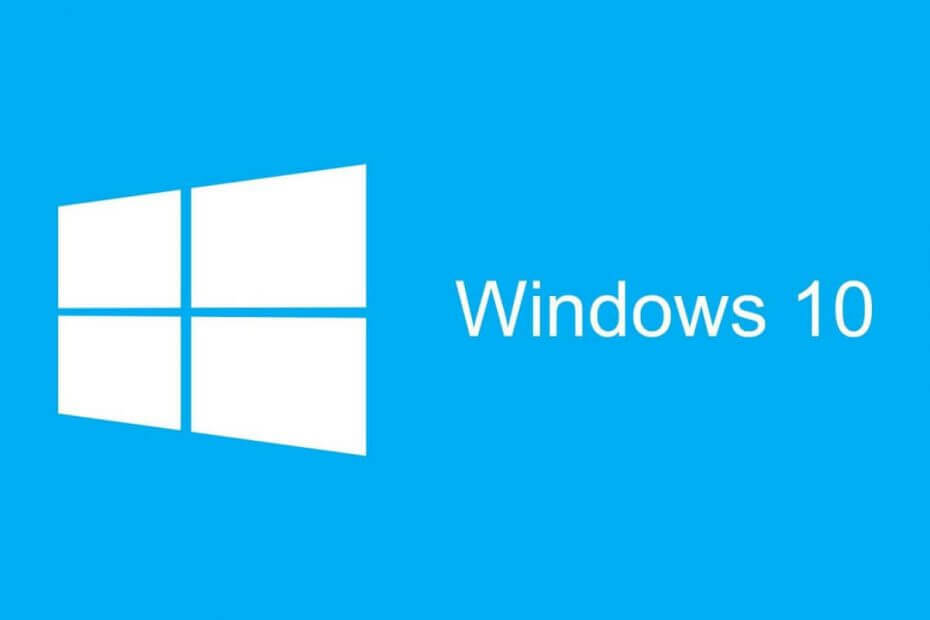
이 소프트웨어는 드라이버를 계속 실행하여 일반적인 컴퓨터 오류 및 하드웨어 오류로부터 안전하게 보호합니다. 간단한 3 단계로 모든 드라이버를 확인하세요.
- DriverFix 다운로드 (확인 된 다운로드 파일).
- 딸깍 하는 소리 스캔 시작 문제가있는 모든 드라이버를 찾습니다.
- 딸깍 하는 소리 드라이버 업데이트 새 버전을 얻고 시스템 오작동을 방지합니다.
- DriverFix가 다운로드되었습니다. 0 이번 달 독자.
사용자 계정이 여러 개이고 Windows 10 Technical Preview를 사용하는 경우 오류가 발생할 수 있습니다. 그러면 컴퓨터가 선택권없이 마지막으로 로그인 한 사용자 계정에 자동으로 로그인하게됩니다. 이는 Windows 10이 마지막 사용자로 자동으로 로그인하므로 사용자에게는 성가신 일입니다.
하지만 다행히도이 문제에 대한 해결책이 있습니다.
Windows 10에서 자동 로그인을 비활성화하는 방법은 무엇입니까?
- 레지스트리 편집기 조정
- 로컬 그룹 정책 변경
- secpol.msc에서 올바른 옵션을 확인하십시오.
- 프로그램을 닫고 Alt + F4
해결 방법 1: 레지스트리 편집기 조정
- 검색으로 이동하여 regedit를 입력하십시오.
- 레지스트리 편집기 열기
- 다음 키로 이동하십시오. HKEY_LOCAL_MACHINESOFTWAREMicrosoft
WindowsCurrentVersionAuthenticationLogonUIUserSwitch

- "사용"DWORD 확인
- Enabled 값을 1로 설정합니다.

- 이제 특정 프로세스가 있기 때문에 Enabled의 값이 1로 유지되는지 확인해야합니다. 수동으로 설정하더라도 Enabled 값을 자동으로 0으로 되돌릴 수있는 컴퓨터 1.
- 레지스트리 편집기를 닫고 Windows 키와 R을 동시에 누릅니다.
- 실행 창에서 다음을 입력하고 Enter를 누르십시오. netplwiz

- 사용자 계정 창에 컴퓨터의 모든 사용자 목록이 표시됩니다.
- 검사 사용자는이 컴퓨터를 사용하려면 사용자 이름과 암호를 입력해야합니다., 확인을 클릭합니다.

해결 방법 2: 로컬 그룹 정책 변경
레지스트리 편집기 수정이 작동하지 않으면 하나의 로컬 그룹 정책을 변경해 볼 수 있습니다. 이 솔루션은 아마도이 문제에 대한 최상의 솔루션이며 다른 버전의 Windows에서도 작동합니다. 수행해야 할 작업은 다음과 같습니다.
- 검색 유형에서 그룹 정책을 편집하고 로컬 그룹 정책 편집기를 엽니 다.
- 로컬 그룹 정책 편집기에서 사용자 구성, Windows 설정 및 스크립트 (로그온 / 로그 오프)로 이동합니다.
- 로그 오프를 클릭하고 속성으로 이동-> 추가를 클릭합니다.
- 스크립트 이름을 C: WindowsSystem32reg.exe로 설정합니다.
- 스크립트 매개 변수를 HKLMSOFTWAREMicrosoftWindowsCurrentVersion으로 설정합니다.
AuthenticationLogonUI
UserSwitch v 사용 t REG_DWORD / d 1 / f
- 확인을 클릭하고 로컬 그룹 정책 편집기를 닫습니다.
솔루션 3: Csecpol.msc에서 올바른 옵션을 선택하십시오.
- Windows 키와 R을 누르고 secpol.msc를 입력합니다.
- 로컬 정책-> 보안 옵션-> 대화 형 로그온: 마지막 로그인 표시 안 함으로 이동합니다.
secpol.msc 응용 프로그램이 Windows 10 Home에 없습니다.
해결 방법 4: 프로그램 닫기 및 Alt + F4
- 모든 응용 프로그램을 닫습니다.
- Alt + F4를 누릅니다.
- 종료를 선택합니다.
이 조정은 Windows 10이 마지막 사용자로 자동으로 로그인하지 않기 때문에 로그인 문제를 해결합니다. 질문이나 제안이 있으시면 의견을 통해 공유하십시오.
또한 읽으십시오 :
- 사용자 계정 코드를 가져 오는 것은 null 오류입니까? 문제를 해결하는 방법은 다음과 같습니다.
- Windows 10 KB4340917은 사용자 계정 및 원격 세션 문제를 수정합니다.
- FIX: 손상된 사용자 계정으로 인한 Windows Apps 충돌
- FIX: Windows 10에서 새 사용자 계정을 추가 할 수 없음


![Windows 10에서 Battlefield 4 충돌 [FIX]](/f/11ffaa2d2bbae1e371c64b5c6d2319f2.jpg?width=300&height=460)